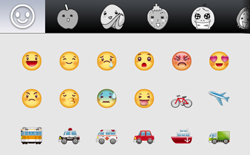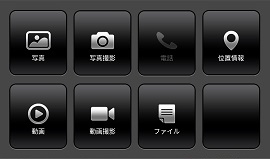トークの設定について
以下では、Android版をもとにした操作手順のご説明をしています。
Android版とiOS版は基本的に同じ操作手順ですが、一部の画面が異なります。
画面が異なる箇所については、補足でご説明しています。
トーク開始
ここでは、ビジネスLaLa Call アプリの「トーク」画面での「トーク開始」方法を説明します。
トークは無料です。(別途パケット代は発生します)
本画面は、画面下部の「トーク」アイコンをタップすると表示されます。

1対1のトークについては、連絡先からもトークを開始することができます。
連絡先詳細の確認(発信 / トーク / お気に入り / 連絡先削除)
Step.1
「トーク」画面を表示させ、「該当のトークルーム」をタップします。
◎ 開始したいトークルームがない場合は、「右上のアイコン」をタップしトークルームを作成するか、連絡先からトーク開始をタップしてください。
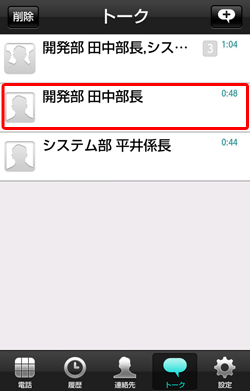
Step.2
選択したトークルームが表示されます。
トークではテキストのほか、スタンプや写真なども送信できます。
詳細は以下をご覧ください。

| (1) | テキスト |
テキスト(1)のテキストボックスにメッセージを入力し、「送信」をタップして送信します。 |
|---|---|---|
| (2) | スタンプ |
スタンプ(2)をタップすると、スタンプ一覧が表示されます。
|
| (3) | その他の入力 |
写真動画位置情報(3)をタップすると、「写真、動画、位置情報など」のメニューが表示されます。
◎ 電話アイコンは、相手の050番号が登録されている方との1対1のトークルーム時のみ有効です。 タップすると電話発信となります。 ◎ 位置情報アイコンをタップしたとき、端末の位置情報が無効になっていると「位置情報設定がオフになっています。端末設定から位置情報設定をオンにしてください。」というメッセージが表示されます。(Androidのみ) ◎ 添付できるファイルの拡張子に制限はありません。(ファイルを開いた後の動作は、端末側に依存します。)送信した添付ファイルを長押しすると、保存や転送などが行えます。 |
トークメンバーを追加する場合は、以下をご覧ください。
送信したメッセージに!がついている場合
送信したメッセージに!がついている場合は、送信できていません。
電波のよいところで、!マークをタップし、再送信を行ってください。(削除を行うこともできます)